
Le cat La commande est l'une des commandes les plus utilisées sous Linux. Le nom du cat la commande vient de sa fonctionnalité pour concat fichiers de création. Il peut lire, concaténer et écrire le contenu d'un fichier sur la sortie standard. Si aucun fichier n'est spécifié ou si le nom du fichier d'entrée est spécifié sous la forme d'un tiret unique (- ), il lit à partir de l'entrée standard.
cat est le plus souvent utilisé pour afficher le contenu d'un ou plusieurs fichiers texte, combiner des fichiers en ajoutant le contenu d'un fichier à la fin d'un autre fichier et créer de nouveaux fichiers.
Dans cet article, nous allons vous montrer comment utiliser le cat commande à travers des exemples pratiques.
cat Syntaxe de commande #
Avant d'expliquer comment utiliser le cat commande, commençons par revoir la syntaxe de base.
Les expressions utilitaires cat prennent la forme suivante :
cat [OPTIONS] [FILE_NAMES]
OPTIONS-catoptions. Utilisezcat --helppour afficher toutes les options disponibles.FILE_NAMES- Zéro ou plusieurs noms de fichiers.
Afficher le contenu du fichier #
L'utilisation la plus basique et la plus courante du cat commande est de lire le contenu des fichiers.
Par exemple, la commande suivante affichera le contenu du /etc/issue fichier sur le terminal :
cat /etc/issue
Redirection du contenu du fichier #
Au lieu d'afficher la sortie sur stdout (sur l'écran), vous pouvez le rediriger vers un fichier.
La commande suivante copiera le contenu de file1.txt vers file2.txt en utilisant le (> ) opérateur :
cat file1.txt > file2.txtcp commande pour copier un fichier.
Si le file2.txt fichier n'existe pas, la commande le créera. Sinon, il écrasera le fichier.
Utilisez le (>> ) opérateur pour ajouter le contenu de file1.txt vers file2.txt :
cat file1.txt >> file2.txtComme précédemment, si le fichier n'est pas présent, il sera créé.
Imprimer les numéros de ligne #
Pour afficher le contenu d'un fichier avec des numéros de ligne, appelez cat avec le -n choix :
cat -n /etc/lsb-release1 DISTRIB_ID=Ubuntu
2 DISTRIB_RELEASE=18.04
3 DISTRIB_CODENAME=bionic
4 DISTRIB_DESCRIPTION="Ubuntu 18.04.1 LTS"
Supprimer les lignes vides répétées #
Utilisez le -s option pour omettre les lignes de sortie vides répétées :
cat -s file.txtAfficher TAB caractères #
Le -T L'option vous permet de distinguer visuellement les tabulations et les espaces.
cat -T /etc/hosts127.0.0.1^Ilocalhost
127.0.1.1^Iubuntu1804.localdomain
Les caractères TAB seront affichés sous la forme ^I .
Afficher le numéro de fin de ligne
Pour afficher le caractère de fin de ligne invisible, utilisez le -e argument :
cat -e /etc/lsb-releaseDISTRIB_ID=Ubuntu$
DISTRIB_RELEASE=18.04$
DISTRIB_CODENAME=bionic$
DISTRIB_DESCRIPTION="Ubuntu 18.04.1 LTS"$
Les fins de ligne seront affichées sous la forme $ .
Concaténation de fichiers #
Lors du passage de deux noms de fichiers ou plus en tant qu'arguments au cat commande, le contenu des fichiers sera concaténé. cat lit les fichiers dans l'ordre indiqué dans ses arguments et affiche le contenu du fichier dans le même ordre.
Par exemple, la commande suivante lira le contenu de file1.txt et file2.txt et affichez le résultat dans le terminal :
cat file1.txt file2.txtVous pouvez concaténer deux ou plusieurs fichiers texte et les écrire dans un fichier.
La commande suivante concaténera le contenu de file1.txt et file2.txt et écrivez-les dans un nouveau fichier combinedfile.txt en utilisant le (> ) opérateur :
cat file1.txt file2.txt > combinedfile.txt
Si le combinedfile.txt fichier n'existe pas, la commande le créera. Sinon, il écrasera le fichier.
Pour concaténer le contenu de file1.txt et file2.txt et ajoutez le résultat à file3.txt pour utiliser le (>> ) opérateur :
cat file1.txt file2.txt >> file3.txtSi le fichier n'est pas présent, il sera créé.
Lors de la concaténation de fichiers avec cat , vous pouvez utiliser les mêmes arguments que ceux indiqués dans la section précédente.
Création de fichiers #
Créer de petits fichiers avec cat c'est souvent plus facile que d'ouvrir un éditeur de texte tel que nano, Vim, Sublime Text ou Visual Studio Code.
Pour créer un nouveau fichier, utilisez le cat commande suivie de l'opérateur de redirection (> ) et le nom du fichier que vous souhaitez créer. Appuyez sur Enter , saisissez le texte et une fois que vous avez terminé, appuyez sur CRTL+D pour enregistrer le fichier.
Dans l'exemple suivant, nous créons un nouveau fichier nommé file1.txt :
cat > file1.txt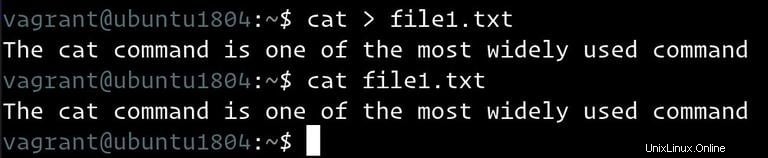
Si un fichier nommé file1.txt est présent, il sera écrasé. Utilisez le '>> ' pour ajouter la sortie à un fichier existant.
cat >> file1.txtConclusion #
Le cat La commande peut afficher, combiner et créer de nouveaux fichiers.
Si vous avez des questions ou des commentaires, n'hésitez pas à laisser un commentaire.